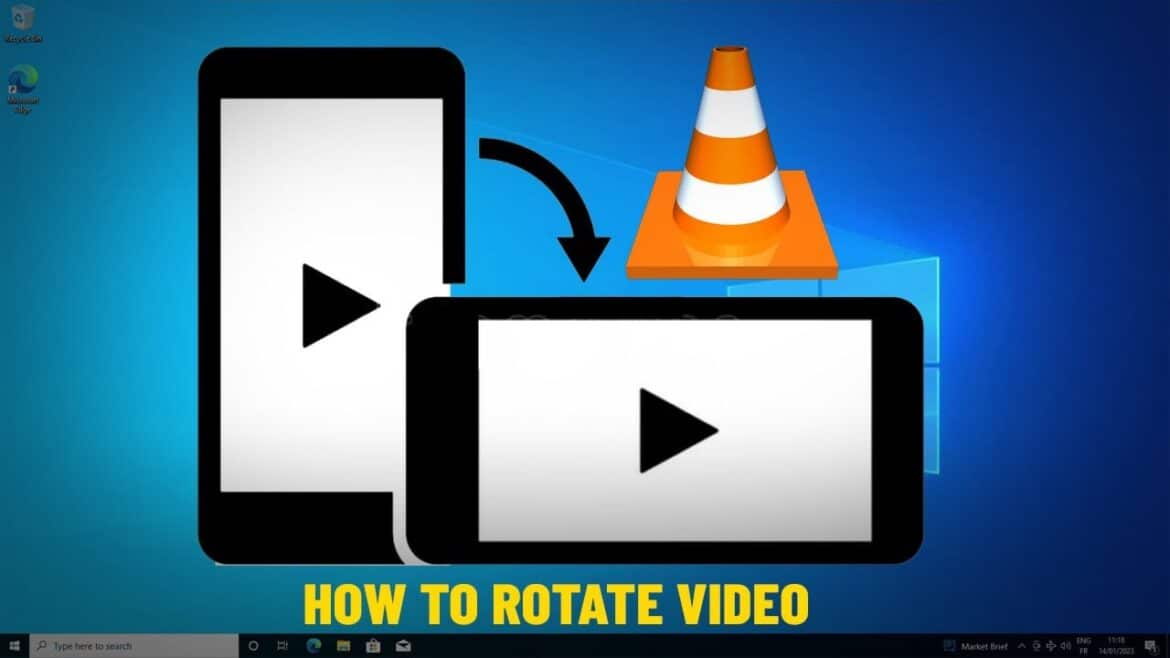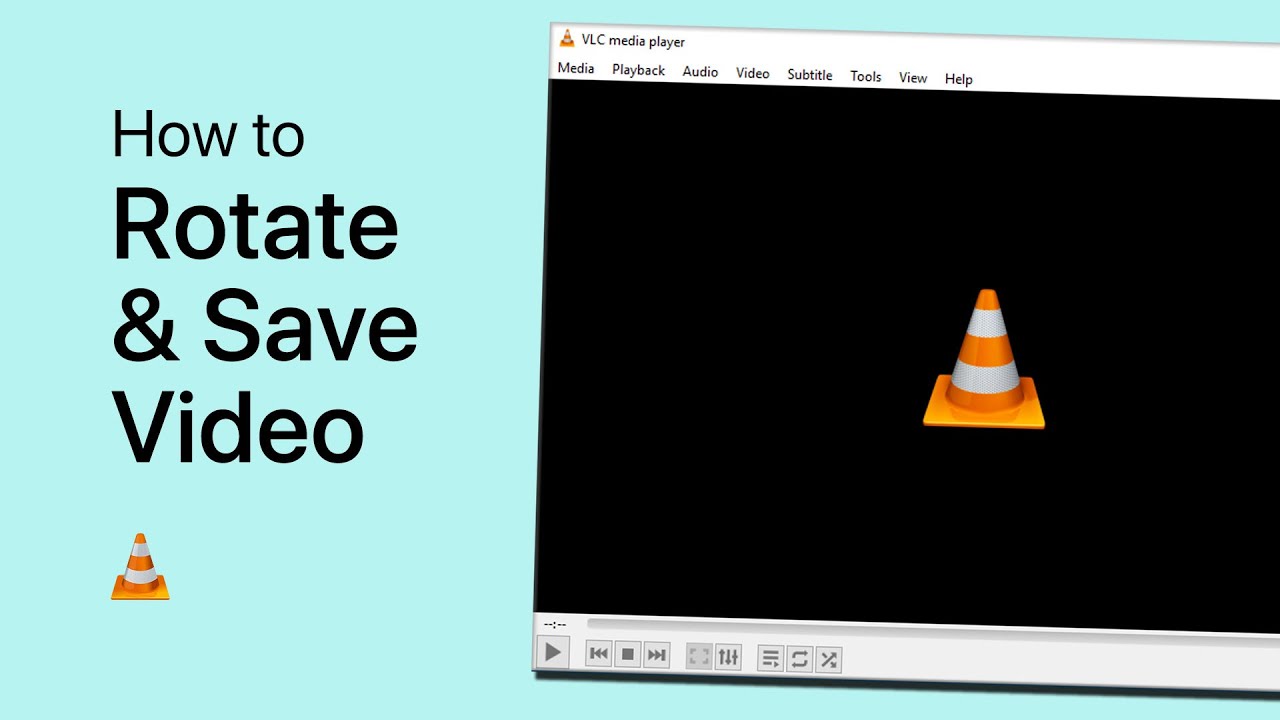121
В VLC media player вы можете повернуть видео на 90 или 180°, если оно перевернуто или воспроизводится в вертикальном положении. Также можно отразить видео зеркально.
Поворот видео в VLC media player
При повороте видео в VLC Media Player ориентация изменяется только во время воспроизведения. Сам видеофайл остается неизменным. Для этого просто активируйте соответствующий фильтр.
- Откройте видео в VLC Media Player.
- В панели навигации нажмите Инструменты > Эффекты и фильтры.
- Откроется меню «Настройка и эффекты». Сначала выберите вкладку Видеоэффекты, а затем вкладку Геометрия.
- Установите флажок Трансформировать и выберите в раскрывающемся меню насколько градусов нужно повернуть видео. С помощью функции «Транспонировать» вы можете дополнительно отразить видео.
- Если вы хотите повернуть видео не на заданные 90 градусов, установите флажок Поворот и выберите нужный угол с помощью виртуального поворотного диска.
Совет: Постоянно поворачивать видеофайл с помощью дополнительной программы
Если вы хотите постоянно поворачивать видео, вам следует использовать соответствующую программу для редактирования. Бесплатным инструментом для этой задачи является XMedia Recode:
- Установите и запустите XMedia Recode на своем ПК.
- Откройте видеофайл, который хотите повернуть навсегда.
- Выделите видео в обзоре и перейдите на вкладку Фильтр/Предварительный просмотр.
- Нажмите кнопку Добавить фильтр и выберите Поворот изображения.
- Теперь нажмите на фильтр «Поворот изображения» под предварительным просмотром видео, чтобы открыть его настройки.
- Если фильтр отключен, нажмите на перечеркнутый глаз, чтобы включить его.
- В разделе Режим выберите желаемый поворот.
- При желании вы также можете настроить дополнительные параметры видео в соответствующих вкладках. Вы можете воспользоваться нашим руководством для начинающих по XMedia Recode.
- На панели кнопок XMedia Recode нажмите Добавить задание, а затем Кодировать.